9 быстрых способов сделать изображение прозрачным на Windows и Mac
Опубликовано: 2021-04-06Прозрачные изображения имеют несколько творческих применений. Вы можете создать коллаж, наложив одно изображение поверх другого. Вы можете использовать более светлое или прозрачное изображение, чтобы выделить другие элементы, такие как текст или значки. Настройка прозрачности изображения — это базовое редактирование, которое легко сделать.
В этом руководстве мы покажем вам, как сделать изображение прозрачным, используя некоторые встроенные методы и сторонние приложения в различных программах, включая Paint, PowerPoint и Google Slides.
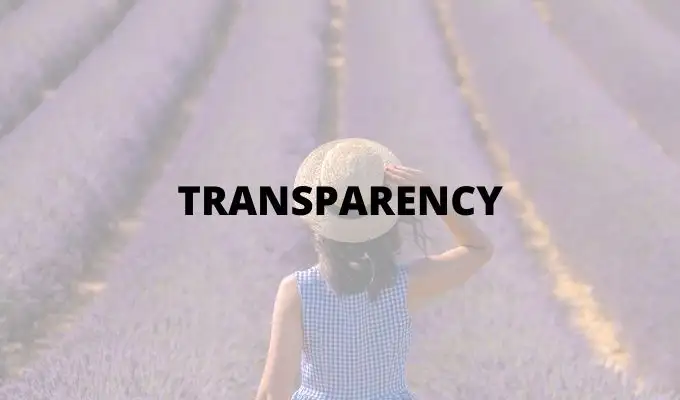
1. В Microsoft Paint 3D
Microsoft Paint — это обновление устаревшей Microsoft Paint, которое бесплатно включено в Windows 10. Вы можете использовать Paint 3D для простых нужд рисования, в том числе для создания прозрачности изображения.
Примечание . Если вам не нравится результат изображения, вы можете использовать Adobe Photoshop для создания прозрачных фонов и наложения изображений для большего эффекта.
- Запустите Paint 3D и выберите Меню.
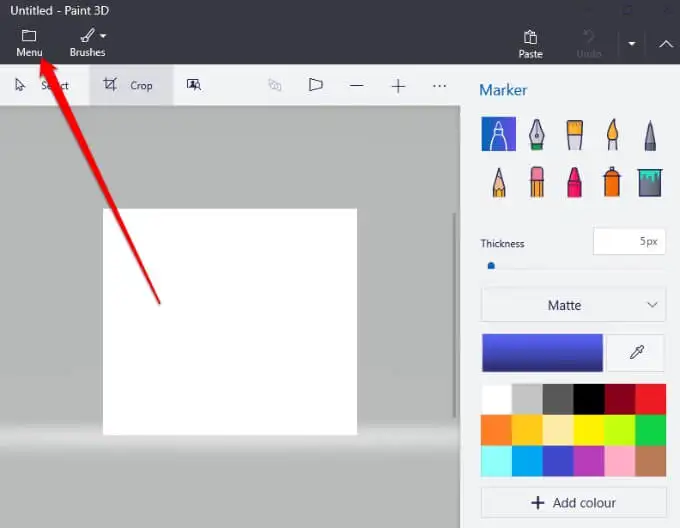
- Затем выберите « Открыть » > «Обзор файлов », чтобы открыть изображение.
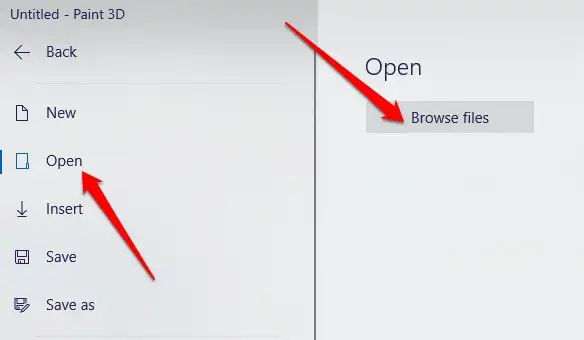
- Выберите Кисти , чтобы открыть боковую панель.
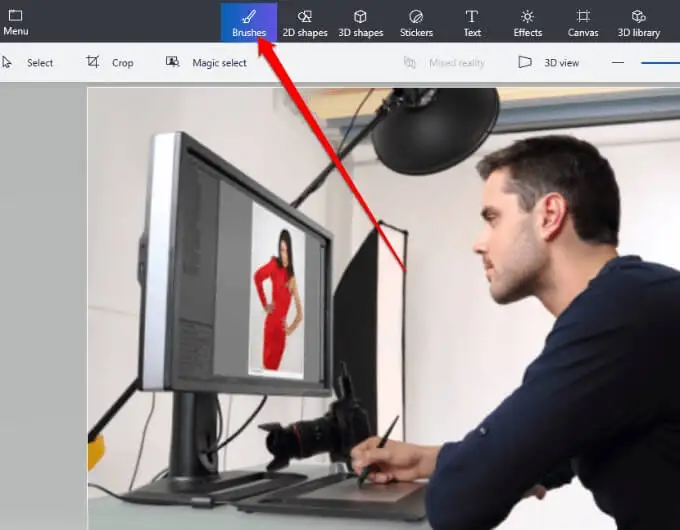
- Затем перейдите к параметру « Непрозрачность » на боковой панели и перетащите ползунок, чтобы настроить нужный уровень прозрачности.
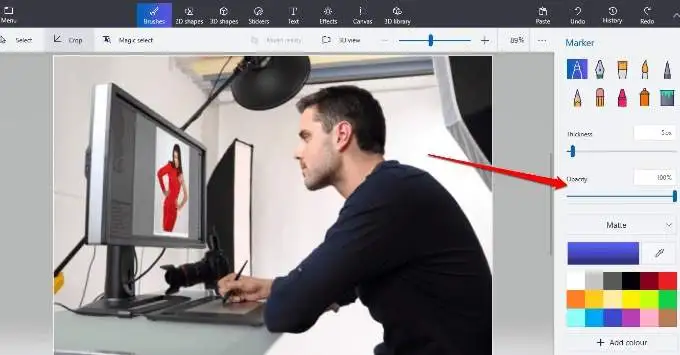
2. В Microsoft Word
Если вы используете Word, вы можете сделать изображение прозрачным, но вам нужно сначала нарисовать фигуру, заполнить ее своим изображением, а затем настроить прозрачность.
- Выберите « Вставка » > « Фигуры », чтобы выбрать фигуру, а затем нарисуйте ее в документе. Убедитесь, что фигура, которую вы рисуете, имеет те же пропорции, что и изображение, которое вы хотите добавить к фигуре.
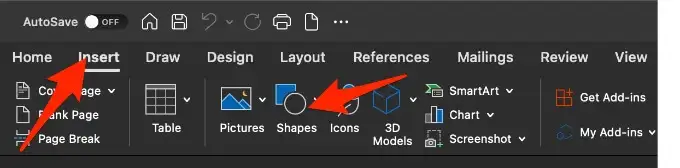
- Затем выберите фигуру , а затем выберите « Формат фигуры» > « Контур фигуры» > «Без контура ».
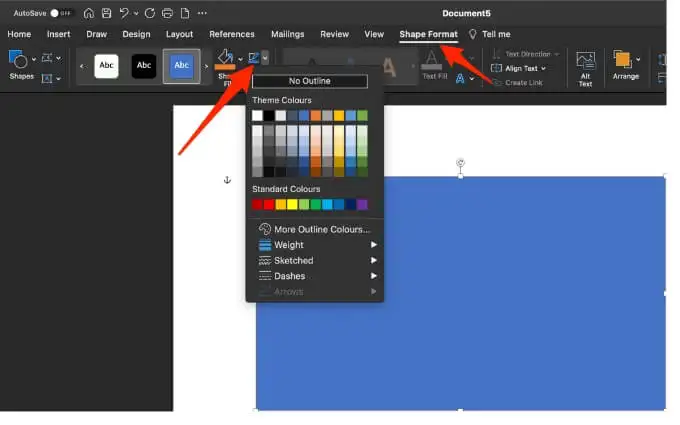
- Щелкните фигуру правой кнопкой мыши и выберите Формат фигуры .

- Выберите значок « Заливка » на панели « Формат фигуры», а затем выберите « Заливка рисунком или текстурой ».
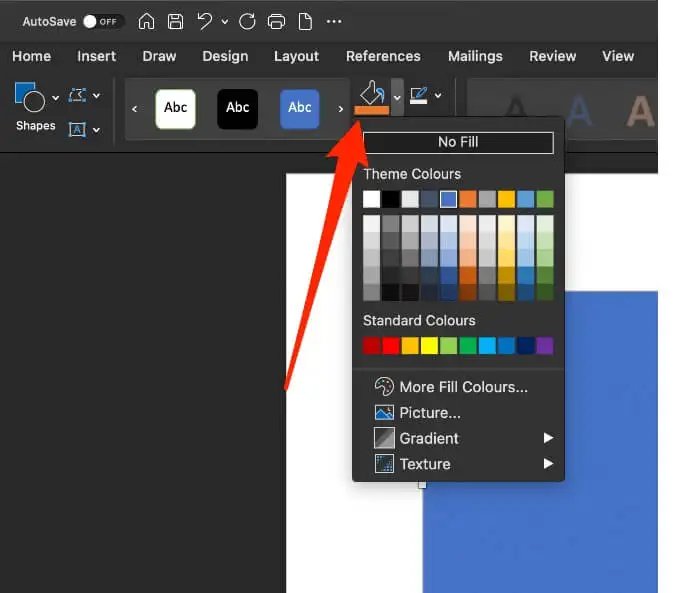
- Затем выберите «Вставка » > «Изображения ». выберите изображение, а затем выберите Вставить .
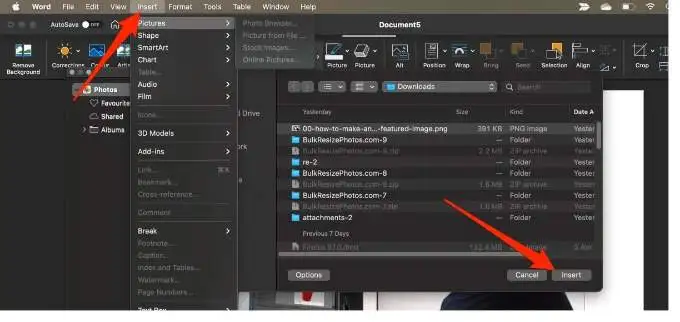
- Отрегулируйте прозрачность изображения, перемещая ползунок прозрачности на панели « Формат формы» . Либо введите число от 0 до 100 в поле рядом с ползунком, чтобы настроить уровень прозрачности.
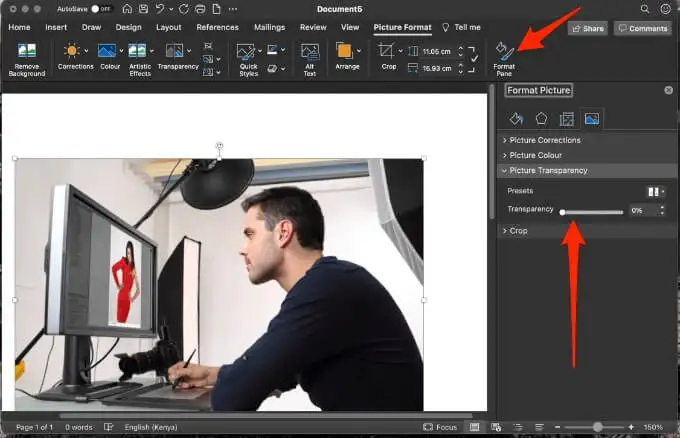
Чтобы сделать саму фигуру прозрачной, выберите « Вставка » > « Фигуры », выберите фигуру и нарисуйте ее. Щелкните фигуру правой кнопкой мыши, выберите « Формат фигуры», а затем выберите « Заливка ». Отсюда вы можете перетащить ползунок прозрачности до желаемой степени прозрачности.
Примечание . В Office для Интернета нельзя сделать изображение прозрачным.
3. В Microsoft PowerPoint
Microsoft PowerPoint предлагает несколько основных инструментов, которые вы можете использовать для редактирования изображений, включая возможность сделать изображение прозрачным.
- Откройте PowerPoint, выберите «Вставка » > «Изображения» , чтобы вставить изображение.
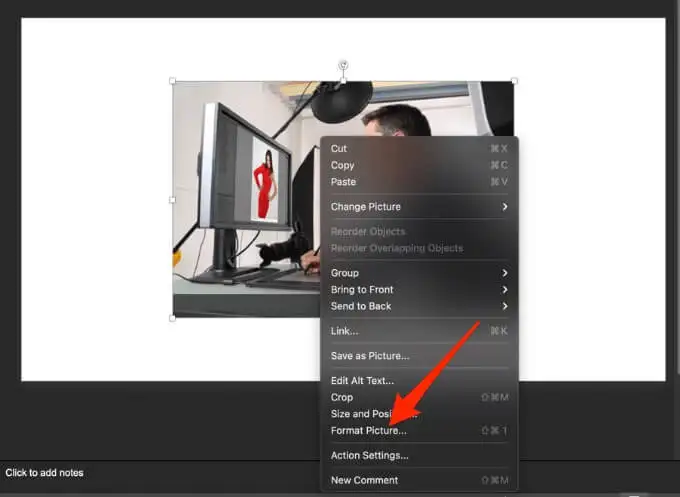
- Щелкните изображение правой кнопкой мыши и выберите «Формат изображения» .
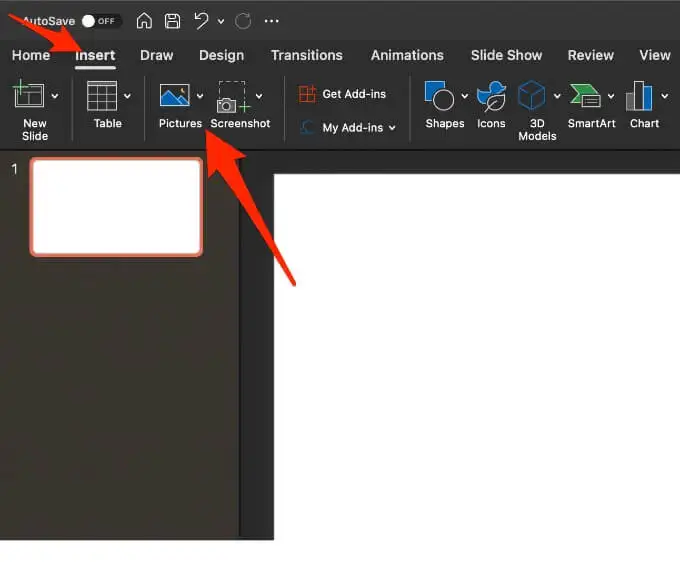
- Выберите значок « Изображение » на панели « Формат изображения» .
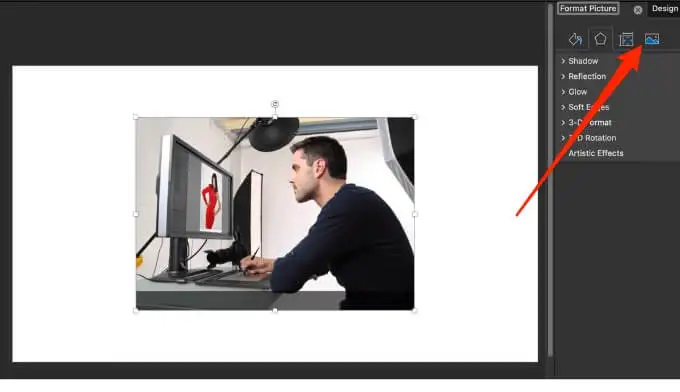
- Затем выберите стрелку рядом с пунктом « Прозрачность изображения» и перетащите ползунок прозрачности, чтобы отрегулировать прозрачность изображения.
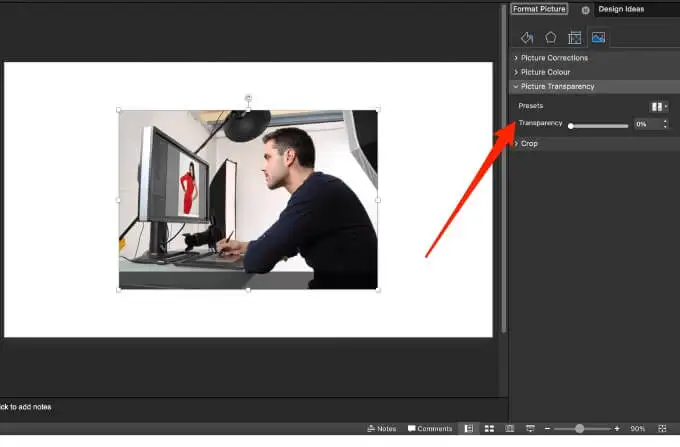
- Вы также можете изменить прозрачность части изображения, открыть изображение, выбрать его, а затем выбрать Формат изображения .
- Выберите « Цвет » в группе « Настроить ».
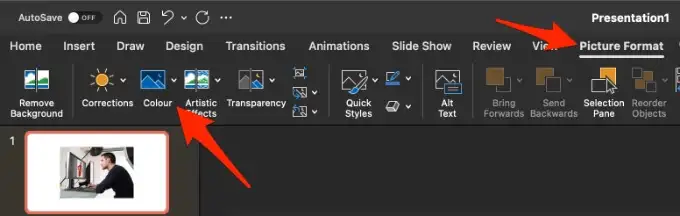
- Затем выберите « Установить прозрачный цвет » и используйте курсор, чтобы выбрать цвет на изображении.
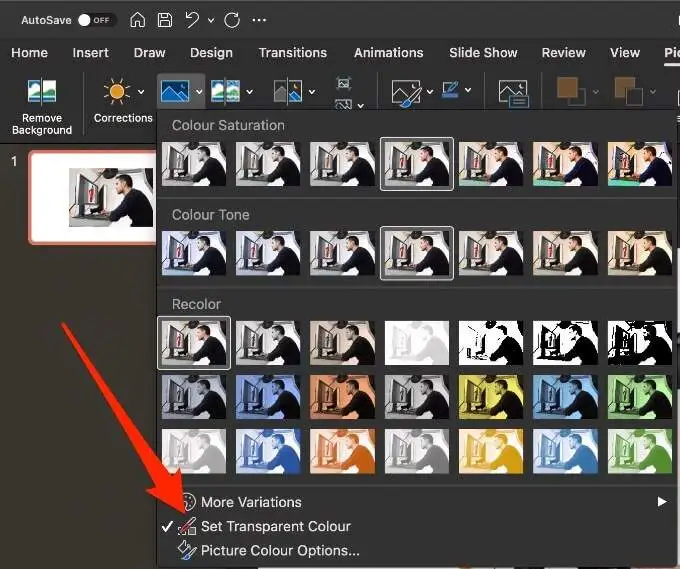
Каждый экземпляр выбранного цвета на вашем изображении теперь будет полностью прозрачным и приобретет цвет фона слайда.

4. В Microsoft Publisher
Microsoft Publisher — это настольная издательская программа, похожая на Word, но ее основное внимание уделяется макету страницы и дизайну. Вы делаете изображение прозрачным в Publisher для использования в различных публикациях.
- Выберите изображение, которое хотите использовать, а затем выберите « Работа с рисунками» > « Перекрасить» , а затем выберите « Установить прозрачный цвет ».
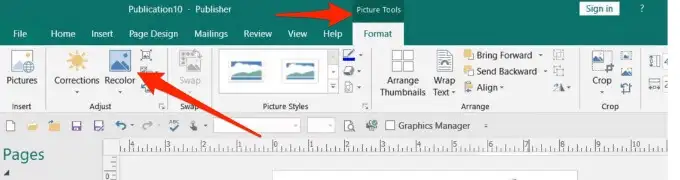
- На изображении выберите цвет, который хотите сделать прозрачным, выберите свое изображение и нажмите CTRL+T .
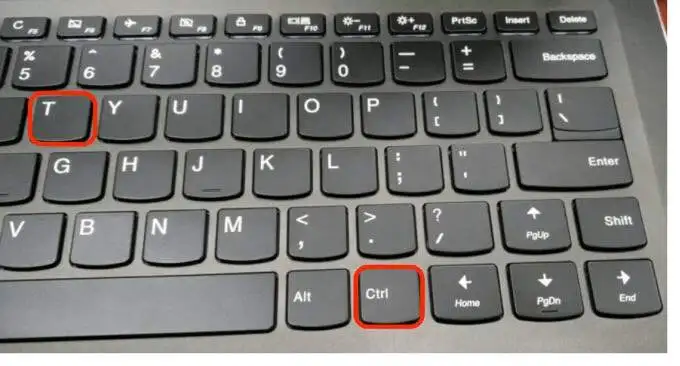
5. В Google Презентациях
Если вы используете Google Slides, вы можете сделать изображение прозрачным, если хотите добавить его поверх другого изображения или поместить текст поверх него.
- Выберите « Вставка » > « Изображение », чтобы открыть изображение. Щелкните его правой кнопкой мыши и выберите Параметры формата .
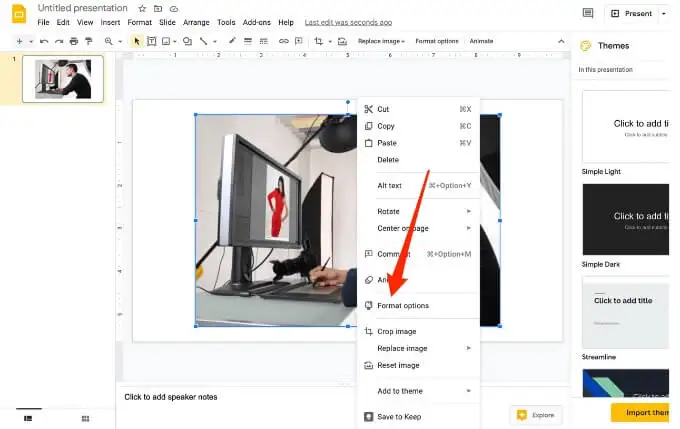
- Щелкните стрелку рядом с пунктом « Коррекция» , а затем отрегулируйте ползунок прозрачности до нужного уровня непрозрачности.
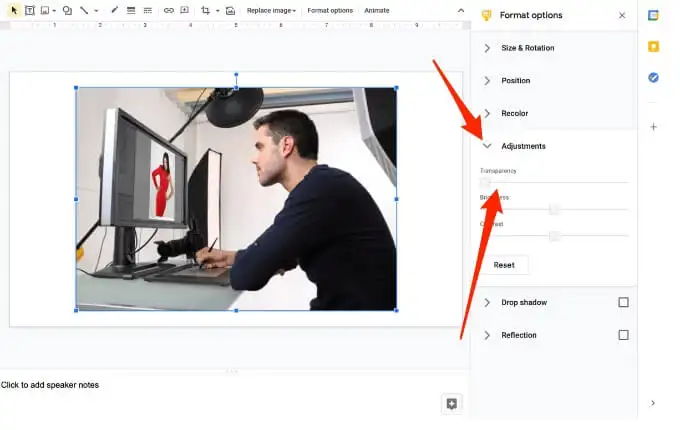
6. В Документах Google
Документы Google предлагают несколько основных инструментов, которые помогут сделать изображение прозрачным и добавить его в любое место документа.
- Выберите «Вставка » > « Изображение », чтобы открыть изображение. Нажмите на изображение, а затем выберите кнопку « Параметры изображения » на панели инструментов.
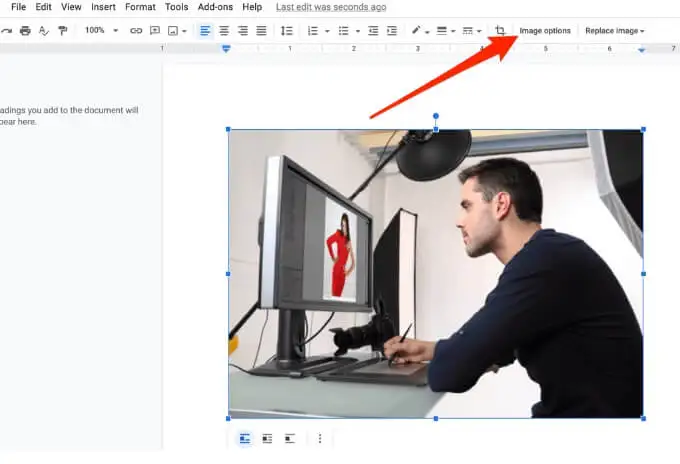
- Затем выберите « Коррекция », а затем отрегулируйте ползунок «Прозрачность» до желаемой непрозрачности. Когда вы закончите, закройте столбец «Параметры изображения».
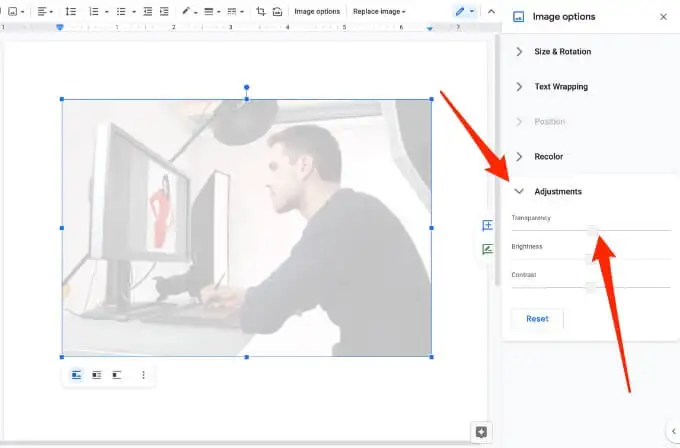
7. В Office 365 для Windows и Mac
Если вы являетесь подписчиком Microsoft 365, вы можете получить доступ и использовать инструмент прозрачности, чтобы сделать изображения прозрачными в Office 365.
- На ПК с Windows вставьте свое изображение и выберите « Прозрачность » на вкладке «Формат изображений ».
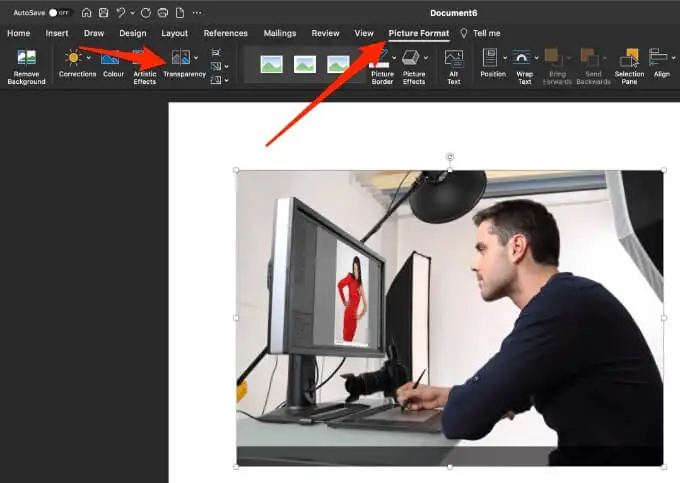
- Вы увидите предустановленные параметры прозрачности, которые вы можете выбрать в диапазоне от 0 до 95 процентов.
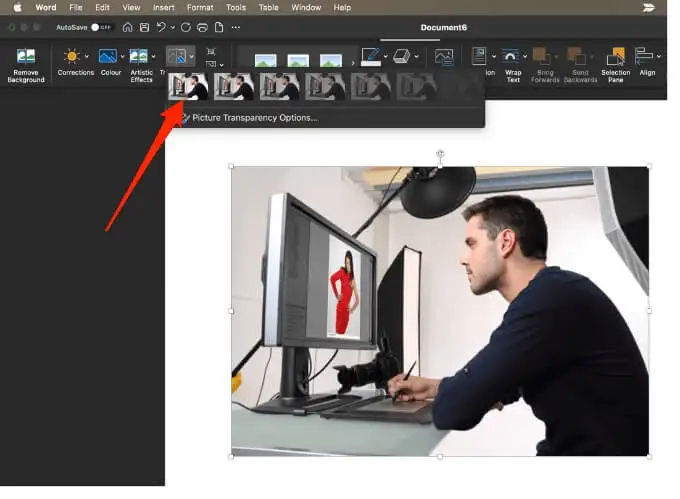
- Кроме того, вы можете настроить уровень прозрачности, выбрав « Прозрачность » > «Параметры прозрачности изображения».
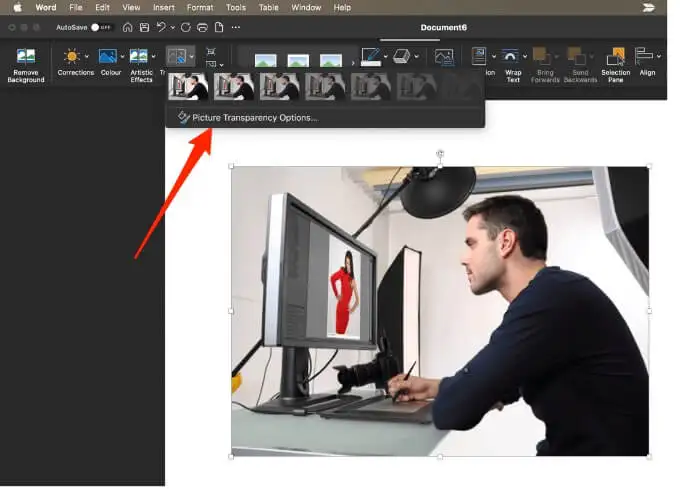
- Перетащите ползунок « Прозрачность » на панели « Формат изображения» .
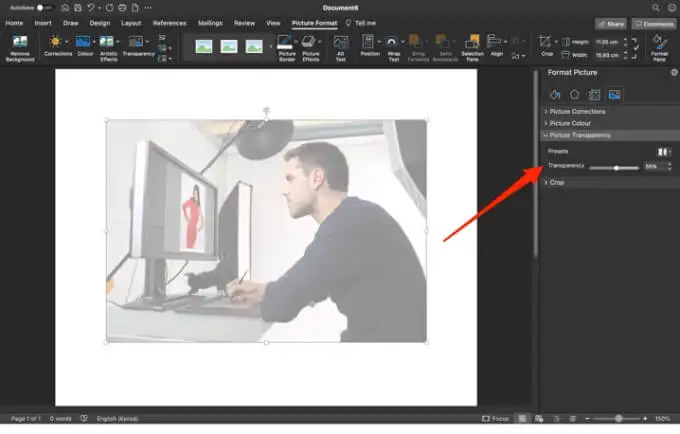
8. Сделайте изображение прозрачным на Mac
Пользователи Mac могут изменить прозрачность объекта или изображения в таких программах, как Pages, Keynote или Numbers.
Numbers — это приложение для работы с электронными таблицами от Apple, которое можно использовать для создания красивых электронных таблиц с впечатляющими изображениями и таблицами, а Keynote — это PowerPoint от Apple для создания великолепных презентаций.
- В Pages, Keynote или Numbers для Mac откройте документ, содержащий изображение, которое вы хотите сделать прозрачным, а затем коснитесь значка « Формат» .
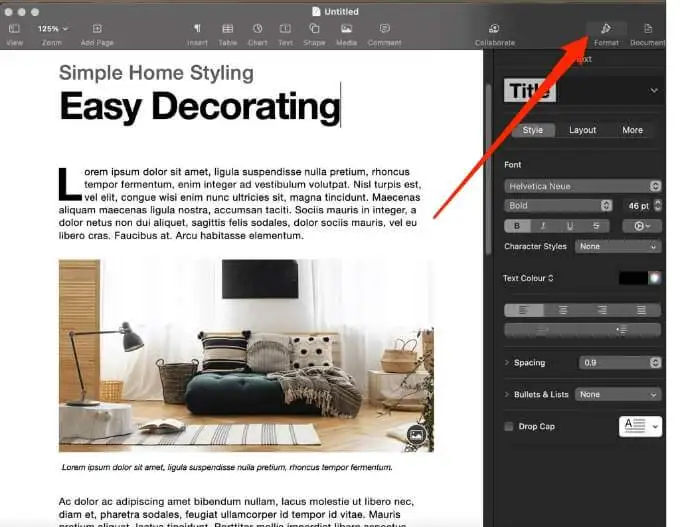
- Выберите свое изображение, а затем перетащите ползунок « Непрозрачность » на вкладке « Стиль », чтобы сделать изображение прозрачным.
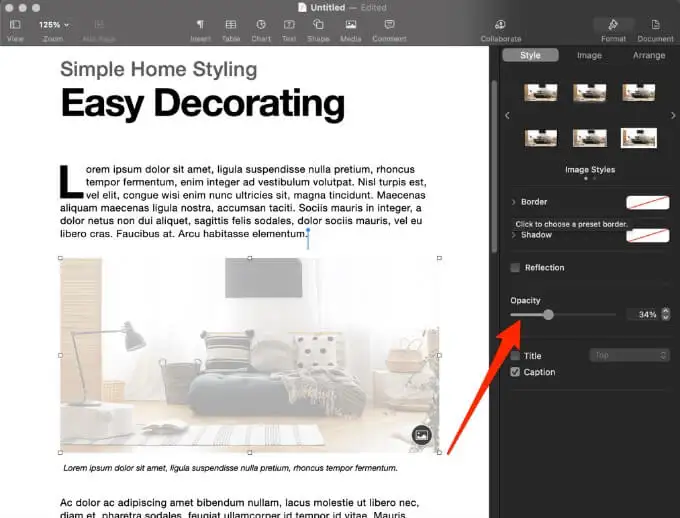
9. Использование сторонних приложений
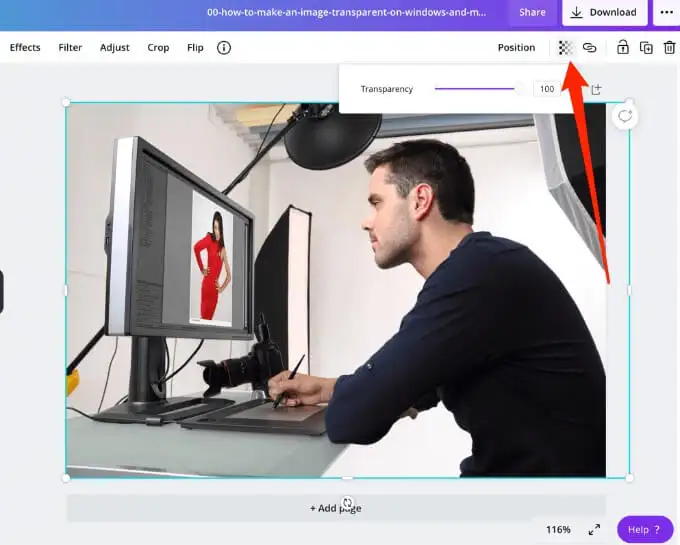
Если вам просто нужен быстрый способ сделать изображения прозрачными, вы можете использовать онлайн-инструмент, например Online PNG. Кроме того, вы можете использовать стороннее приложение, такое как Snagit или Canva. Если вы предпочитаете более сложную программу, стоит рассмотреть Adobe Photoshop.
Легко настроить прозрачность изображения
Изменяя прозрачность фильтров, слоев или эффектов на изображении, вы можете гарантировать, что больше (или меньше) изображения просвечивает. Мы надеемся, что это руководство облегчит процесс создания прозрачности ваших изображений в Windows и Mac.
Чтобы получить дополнительные советы и рекомендации по цифровой фотографии, ознакомьтесь с 7 модификациями изображений, которые вы можете сделать в Photoshop, и о том, как легко добавить водяные знаки на свои онлайн-фотографии перед загрузкой.
Оставьте комментарий ниже и сообщите нам, было ли это руководство полезным для вас.
